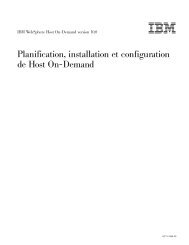Pianificazione, installazione e configurazione di Host On-Demand
Pianificazione, installazione e configurazione di Host On-Demand
Pianificazione, installazione e configurazione di Host On-Demand
You also want an ePaper? Increase the reach of your titles
YUMPU automatically turns print PDFs into web optimized ePapers that Google loves.
Utilizzare il client <strong>di</strong> determinazione dei problemi solo se si sta collaborando conil centro <strong>di</strong> supporto IBM per risolvere un problema relativo all’<strong>installazione</strong> <strong>di</strong><strong>Host</strong> <strong>On</strong>-<strong>Demand</strong>.Configurazione <strong>di</strong> Database <strong>On</strong>-<strong>Demand</strong> per gli utentiPer configurare Database <strong>On</strong>-<strong>Demand</strong> per gli utenti, attenersi alla seguenteprocedura:1. Utilizzare il Programma <strong>di</strong> utilità gestione per definire i gruppi e gli utenti(consultare Gestione utenti e gruppi nella guida online <strong>di</strong> <strong>Host</strong> <strong>On</strong>-<strong>Demand</strong>).2. Specificare le funzioni database che si desidera possano essere eseguite daigruppi e dagli utenti e specificare i valori predefiniti per alcuni dei parametri<strong>di</strong> database nelle nuove istruzioni SQL e <strong>di</strong> caricamento file (File Upload)(consultare Opzioni gruppo/utente <strong>di</strong> Database <strong>On</strong>-<strong>Demand</strong> nella guida online<strong>di</strong> <strong>Host</strong> <strong>On</strong>-<strong>Demand</strong>).Se si desidera creare delle istruzioni SQL e <strong>di</strong> caricamento file (File Upload)predefinite per gli utenti ed i gruppi, attenersi alla seguente procedura:1. Eseguire il client <strong>di</strong> Database <strong>On</strong>-<strong>Demand</strong> come un utente finale e creare leistruzioni SQL e <strong>di</strong> caricamento file (File Upload) (consultare Introduzione aDatabase <strong>On</strong>-<strong>Demand</strong> nella guida online <strong>di</strong> <strong>Host</strong> <strong>On</strong>-<strong>Demand</strong>).2. Avviare il Programma <strong>di</strong> utilità <strong>di</strong> gestione e copiare le istruzioni SQL e <strong>di</strong>caricamento file (File Upload) per gli altri utenti o gruppi (consultare Istruzionigruppo/utente <strong>di</strong> Database <strong>On</strong>-<strong>Demand</strong> nella guida online <strong>di</strong> <strong>Host</strong><strong>On</strong>-<strong>Demand</strong>).Ottenimento ed <strong>installazione</strong> <strong>di</strong> un driver JDBCPer stabilire una connessione ad un server <strong>di</strong> database in esecuzione su un hostremoto, l’utente finale deve <strong>di</strong>sporre <strong>di</strong> un driver JDBC (Java DatabaseConnectivity) installato sulla stazione <strong>di</strong> lavoro client.Il client <strong>Host</strong> <strong>On</strong>-<strong>Demand</strong> ed il client Database <strong>On</strong>-<strong>Demand</strong> già includono undriver JDBC da IBM AS/400 Toolbox per Java. Questo driver consente ad un client<strong>di</strong> accedere ad un database DB2/400 su un sistema host AS/400 o IBM System i5correttamente configurato. Non occorre registrare o <strong>di</strong>stribuire questo driver.Se si ha bisogno <strong>di</strong> un driver JDBC <strong>di</strong>fferente:1. Rivolgersi al produttore oppure all’amministratore del database remoto perottenere il driver JDBC.2. Registrare il driver JDBC presso <strong>Host</strong> <strong>On</strong>-<strong>Demand</strong> o Database <strong>On</strong>-<strong>Demand</strong>.Consultare Registrazione <strong>di</strong> un driver JDBC nella guida online <strong>di</strong> <strong>Host</strong><strong>On</strong>-<strong>Demand</strong>.3. Distribuire il driver JDBC alle stazioni <strong>di</strong> lavoro dei propri utenti finali.Consultare Distribuzione <strong>di</strong> un driver JDBC nella guida online <strong>di</strong> <strong>Host</strong><strong>On</strong>-<strong>Demand</strong>.Formati file per l’accesso al databaseL’utente finale seleziona un tipo <strong>di</strong> file per un’istruzione SQL o <strong>di</strong> caricamento file(File Upload) nella scheda Output della finestra del Wizard per la <strong>configurazione</strong>oppure nella scheda File della finestra <strong>di</strong> caricamento file (File Upload).132 IBM WebSphere <strong>Host</strong> <strong>On</strong>-<strong>Demand</strong> Versione 10.0: <strong>Pianificazione</strong>, <strong>installazione</strong> e <strong>configurazione</strong> <strong>di</strong> <strong>Host</strong> <strong>On</strong>-<strong>Demand</strong>